פרסומת
אינך רוצה לעשות זאת, אך אתה יודע שעליך לפתוח את לקוח הדוא"ל שלך כדי לשלוח דוא"ל חשוב. אתה מנסה כמיטב יכולתך להישאר במשימה, לשלוח את הדוא"ל שלך ולצאת החוצה, אך כשעה-שעתיים אחר כך אתה מבין, נשאב אותך לחור השחור של לקוח הדואר האלקטרוני שלך.
זה לא חייב להיות ככה. דוא"ל צריך להיות כלי לתקשורת ולבצע פעולות מהר יותר, ולא מלכודת שמסיחה את דעתך ומוצצת את כל זמנך היקר.
למרבה המזל, ישנם מספר פתרונות שבהם תוכלו להשתמש אשר יאפשרו לכם פשוט לפתוח חלון, ליצור דוא"ל מהיר ולפטר אותו, מבלי שתצטרכו לדרוך בתיבת הדואר הנכנס שלך בכלל. שימו לב, כל אלה הם פתרונות מבוססי Windows, כך שאם אתם משתמשים ב- Mac או Linux, תצטרכו להסתכל על פתרונות דוא"ל לינוקס KMail - לקוח דוא"ל מסוג אחר עבור KDE [Linux]אנשים משתמשים בכלים שונים כדי לנהל את הדוא"ל שלהם, והשניים הפופולריים ביותר הם אתר Gmail ואפליקציית שולחן העבודה Thunderbird. עם זאת, היום אנו בוחנים את הבחירה העליונה של KDE שיש בה הרבה ... קרא עוד או עבור מק דואר אוויר עבור Mac OS X הופך את הדוא"ל ליפה שובכששמעתי לראשונה על דואר אוויר, אני חייב להודות ששאלתי אם אני באמת זקוק לדרך חדשה לבדוק את הדוא"ל שלי. כמו אנשים רבים, Mail.app סיפק את כל דרישות הדוא"ל שלי, והתמודדתי ... קרא עוד .
דרכים פשוטות לשלוח דוא"ל
מאמר זה עוסק בכלים פשוטים שיעזרו לכם לבצע את העבודה. אתה צריך לשלוח דוא"ל, כך שזה מה שאתה הולך לעשות.
למרות שהכלים עשויים להיות פשוטים, הגדרתם עשויה לא תמיד להיות קלה. הסיבה לכך היא שכדי לשלוח דוא"ל מחוץ לתיבת הדואר הנכנס שלך, עליך להגדיר פרמטרים מסוימים שעדיין מאפשרים לך לשלוח דוא"ל.
לדוגמה, עבור Gmail אתה צריך לדעת את הגדרות שרת ה- SMTP שלך, שתוכל למצוא ב- Gmail, לחץ על הגדרות, העברה ו- POP / IMAPולחיצה על תצורה הוראות. לחץ על "אני רוצה לאפשר POP" ואז "אחר" עבור הלקוח.
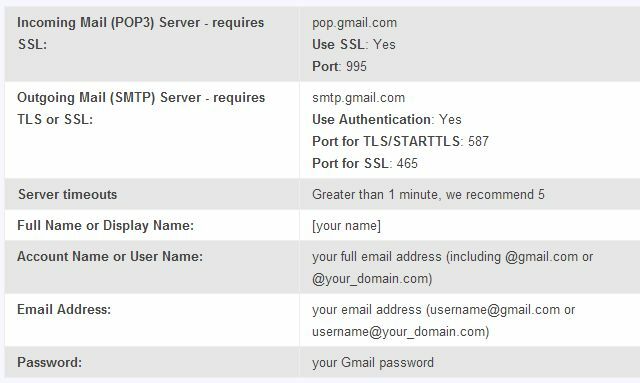
לא משנה מה חשבון הדוא"ל שלך, יהיו הגדרות דומות. אם אינך יודע כיצד למצוא אותם, צור קשר עם התמיכה הטכנולוגית של ספק הדוא"ל ושאל כיצד למצוא את הגדרות ה- SMTP. ברגע שיש לך מידע זה, אתה מוכן להגדיר אחד משלושת הפתרונות שלהלן.
שליחת דוא"ל מההנחיה של DOS
האם לא יהיה זה מגניב פשוט לפתוח שורת פקודה, להקליד הודעה ונמען דוא"ל, להכות על Enter ולהסתיים איתה? ובכן, אתה באמת יכול לעשות את זה. זה פשוט לוקח קצת הגדרה.
לפני מספר שנים כיסיתי פופולריות כלי דוא"ל בשורת הפקודה שלח בקלות דוא"ל שורת פקודה באמצעות Blatבלאט. לא בדיוק המילה שאתה רואה בעצמך תהיה שם של כלי שבו אתה יכול להשתמש בכדי לשלוח דוא"ל לכל אחד בעולם, מכל יישום או כלי תוכנה שאתה ... קרא עוד שקוראים לו בלאט. Blat מאפשר לך לעשות בדיוק את זה - לשלוח דוא"ל משורת הפקודה.
הדבר הראשון שעליך לעשות אם אתה מתכוון להשתמש ב- Gmail הוא הגדרת מנהרות SSL באמצעות שירות המכה. עבור Windows, הורד את קובץ ה- exe של התקנת המנהרה. לאחר שתעשה זאת ותגדיר אותו, היכנס לתיקיה בה הותקן וערוך את קובץ stunnel.conf. מחק את כל מה שיש שם והחליף אותו בתסריט שלמטה.
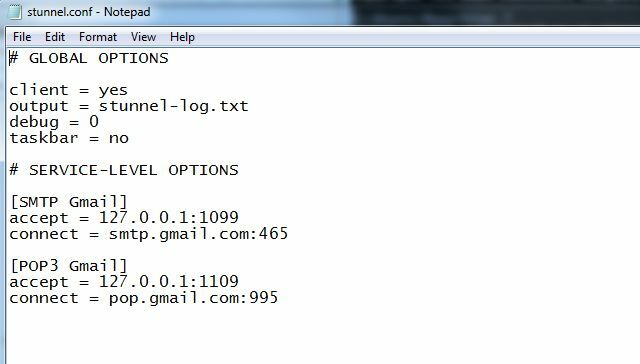
לאחר שתעשה זאת, עבור לתפריט התחל, מצא את תיקיית התוכנית Stunnel והפעל את Start Start Service.
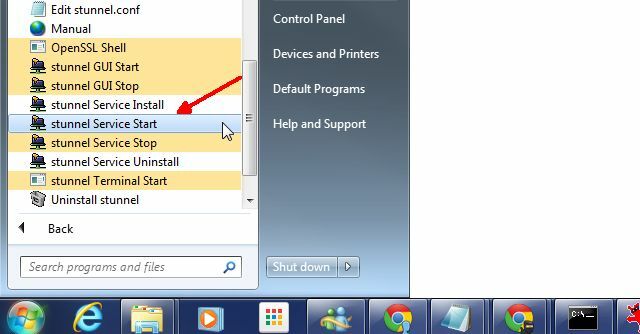
אתה כמעט מוכן לשלוח דוא"ל בשורת הפקודה, אך תחילה עליך גם להוריד את הגדרות האבטחה שלך ב- Gmail. אתה עושה זאת על ידי "הפעלת" אפליקציות פחות מאובטחות ב- דף אפליקציות פחות מאובטח עבור Gmail.
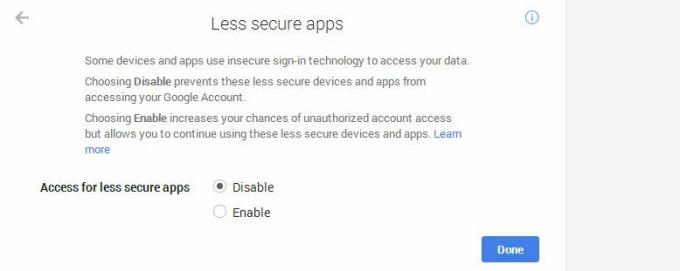
הגדרת "Enable" תאפשר לפעולה של המעבד. בהתחשב בכך, זה גם מקטין את האבטחה של חשבון Gmail שלך, אז השתמש בזה בזהירות. יש כאן פיתרון של ביטחון מטעמי נוחות, כך שתצטרך לבחור בחירה חשובה לך יותר.
עכשיו אתה יכול להגדיר Blat. פשוט חלץ את שלושת קבצי ה- Blat הורדת, פתח שורת פקודה ועבור לספרייה זו. אפשר Blat כדי לאפשר לך לפקוד לשלוח הודעות על ידי הקלדת הפקודה הבאה (החלפת הדוא"ל, שם המשתמש והסיסמה בתעודות משלך).
blat-install 127.0.0.1
3 1099 -u -pw
לאחר שזה ייעשה, כדאי לך ללכת. כדי לשלוח דוא"ל משורת הפקודה, פשוט הקלד משהו כמו הבא:
טפח-מישהו "זה מבחן" - ל
- נושא "דוא"ל הבדיקה"
הכל אחרי "מישהו" הוא הודעת הדוא"ל שלך. אתה יכול לשלוח אותה לכל כתובת דוא"ל שמקבלת אותה ואז לכלול את שורת הנושא אחרי "נושא". הפלט המתקבל ייראה כך:

עכשיו, בכל פעם שאתה זוכר שאתה צריך להודיע למישהו על משהו, פשוט עבור לתפריט ההתחלה, לחץ על הפעלה, הקלד "cmd" ואז הקלד את הפקודה blat כדי לשלוח דוא"ל. אתה סיימת. אין הסחות דעת.
שליחת דוא"ל מ- Excel
כלי אופיס נוסף המשמש בתדירות גבוהה שרוב גדול ממשתמשי מחשב משתמשים בו כיום הוא Excel. למעשה, ניתן להשתמש בפתרון שלהלן כמעט עם כל מוצר של Office, כולל Word, Access ואחרים. בשורה התחתונה, תשתמשו בקצה האחורי של ה- VBA כדי ליצור כלי שליחת דוא"ל פשוט ויעיל.
ככה זה עובד. כאשר יש לך Excel פתוח, לחץ על Alt-F11 כדי לפתוח את עורך ה- VBA. צור מודול חדש על ידי לחיצה ימנית על VBAP Project, בחר "הכנס" ואז בחר "מודול".
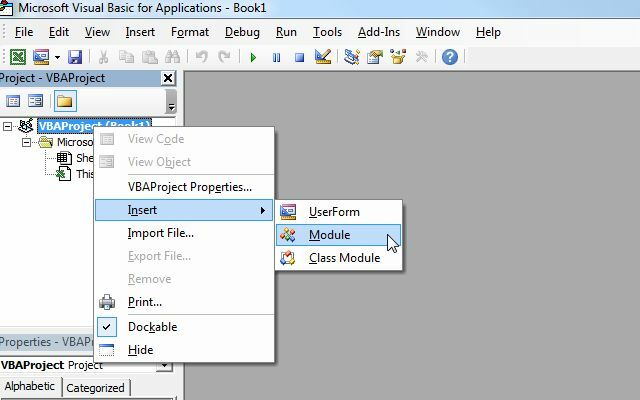
העתק והדבק את הקוד למטה לאותו מודול חדש. זוהי תשתית משנה שבאופן בסיסי תשתמש ב- CDO עבור חלונות כדי לכבות דוא"ל דרך חשבון Gmail שלך. כדי לבדוק זאת, השתמש בקוד שלהלן והחלף את כתובות הדוא"ל ומידע החשבון שלך משלך.
Sub SendMailFromGmail (strTo כמו מחרוזת, strSub כמו מחרוזת, strMessage as string)
Dim iMsg כאובייקט
Dim iConf כאובייקט
ערפילי עמום כווריאנטהגדר iMsg = CreateObject ("CDO.Message")
הגדר iConf = CreateObject ("CDO.Configuration")iConf. עומס -1
הגדר Flds = iConf. שדותעם Flds
.פריט(" http://schemas.microsoft.com/cdo/configuration/smtpusessl”) = נכון
.פריט(" http://schemas.microsoft.com/cdo/configuration/smtpauthenticate”) = 1
.פריט(" http://schemas.microsoft.com/cdo/configuration/sendusername”) = "[email protected]"
.פריט(" http://schemas.microsoft.com/cdo/configuration/sendpassword”) = "MyPa55w0rd5AreCra55y"
.פריט(" http://schemas.microsoft.com/cdo/configuration/smtpserver”) = "Smtp.gmail.com" שרת הדואר smtp
.פריט(" http://schemas.microsoft.com/cdo/configuration/sendusing”) = 2
.פריט(" http://schemas.microsoft.com/cdo/configuration/smtpserverport”) = 465 שרת stmp
.עדכון
סוף עםעם iMsg
הגדר .Configuration = iConf
.To = “[email protected]
.From = "[email protected]"
.Subject = "ההודעה של הלילה בשעה:" וזמן
.TextBody = "היי! שולח מדוא"ל עובד! "
שלח
סוף עםסגור את UserForm1
הגדר iMsg = כלום
הגדר iConf = כלוםסיום משנה
שמור את הקוד ולחץ על כפתור "הפעלה" ירוק בסרגל הכלים. אם אין שגיאות, דוא"ל הנמען צריך לקבל את דוא"ל הבדיקה שלך באופן מיידי.

כמובן, אינך רוצה לערוך את הקוד הזה בכל פעם שתרצה לשלוח דוא"ל, נכון? לא, הגישה הפשוטה היא צורה בסיסית מאוד. אז בפרויקט VBA שלך, לחץ באמצעות לחצן העכבר הימני על VBAP Project והוסף טופס משתמש חדש. השתמש בארגז הכלים כדי להוסיף רכיבים לטופס, כמו לחצנים, שדות טקסט ותוויות.

הדבר החשוב היחיד כאן הוא שתתן לכל אובייקט "(שם)" שתזכרו, וכדי לשנות את המילים המוצגות בתוויות או על לחצני כפתור, השתמשו בהגדרת הפרמטרים של הכיתוב.
לאחר שתסיים לבנות את הטופס שלך ולתת את שמם של כל האלמנטים בטופס, הוא אמור להיראות כך.

לחץ לחיצה כפולה על כפתור "שלח דואר" שיצרת, וזה ייקח אותך לעורך ה- VBA. הדבק את השורה הבאה בקוד עבור אותו כפתור.
התקשר אל SendMailFromGmail (UserForm1.txtTo, UserForm1.txtSubject, UserForm1.txtMessage)
הקוד לעיל מניח ששמת את שדות הטקסט "txtTo", "txtSubject" ו- "txtMessage". שורה זו קוראת לפונקציה שיצרת למעלה ומעבירה לה את הנתונים שמילאת. הפונקציה שיצרת הופכת אותם למשתנים הנקראים strTo, strSub ו- str Message. לשנות את החלק הזה של הקוד למעלה כך שמשתנים אלה ייכללו כמוצג כאן.
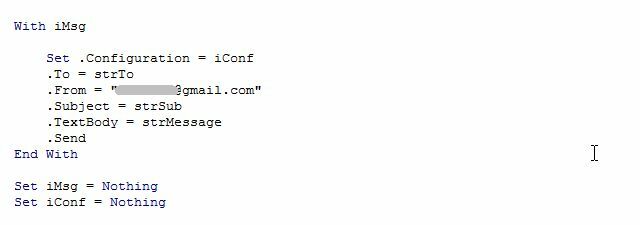
כעת, שמור הכל, חזור לטופס המשתמש שלך ולחץ על כפתור ההפעלה, כעת אתה יכול פשוט להקליד את כתובת הדוא"ל של הנמען, שורת נושא והודעת דוא"ל. לחץ על שלח וסיימת!
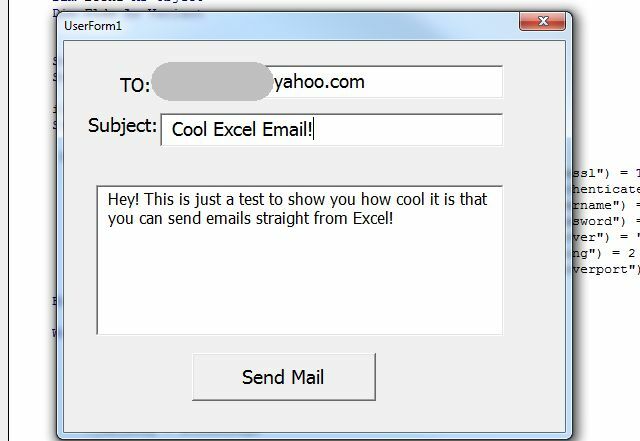
כמה טיפים כדי להפוך את הטופס שלמעלה לעבוד טוב יותר (למשתמשים מתקדמים במקצת): שנה את פרמטר תיבת הטקסט של ההודעה "Multiline" ל- "True" ו- "Wordwrap" ל- "True" כך שהקלדת ההודעה תגלול באופן טבעי לאורך הטופס שורה אחר שורה בזמן ההקלדה.
ברור שמדובר בעבודה קטנה, אך בסופו של דבר זה טופס שתוכלו להטמיע בכל מקום בגליון עבודה של Excel, או שתוכלו פשוט להשתמש בפרויקט Excel זה כלקוח הדואר האלקטרוני שלכם.
שליחת דוא"ל עם לוח השנה של גוגל
אם אתה משתמש במחשב מבוסס ענן יותר מאשר מחשב מבוסס שולחן עבודה, אולי הפתרונות שלמעלה אינם בדיוק הסגנון שלך. אל תדאגו, יש גם פיתרון מגניב עבורכם. אם אתה משתמש ביומן Google, אתה יכול למעשה להשתמש ביומן Google כלקוח דוא"ל.
אתה לא מאמין לי? תבדוק את זה. זה אפשרי דרך הנפלא הכוח של IFTTT 10 מתכונים יפניים נהדרים לאוטומציה של חיי האינטרנט שלךכבר הצגנו בפניך ifttt בפוסט קודם והיו כמה שיפורים וערוצים חדשים נוספו ליישום האינטרנט מאז. אוטומציה וסנכרון הן שתי נקודות שיש בהן ... קרא עוד . פשוט היכנס לחשבון IFTTT שלך (או צור חשבון), וצור טריגר באמצעות לוח השנה של גוגל. בחר באפשרות להפעיל בכל פעם שאתה יוצר אירוע חדש.
בשלב הבא, הפעל את ה- Gmail.

הפוך את הכתובת למרכיב "איפה". הפוך את הנושא ל"כותרת ". לבסוף, הפוך את הגוף ל"תיאור ". נראה מוזר? אל תדאג, זה הדבר הכי מגניב שתעשי אי פעם. לאחר שתסיים ליצור את המתכון, פתח את לוח השנה של גוגל וצור אירוע חדש. התייחס לטופס האירוע החדש ממש כמו שאתה מחבר דוא"ל.
הכותרת היא שורת הנושא, השדה "איפה" מיועד לכתובות הדוא"ל של הנמען, והשדה "תיאור" הוא גוף הדוא"ל שלך.

האם זה עובד? כן - והמקבל אפילו לא יידע שרגע שלחת להם דוא"ל מיומן Google ולא מג'ימייל! זה נראה כמו כל אימייל אחר.
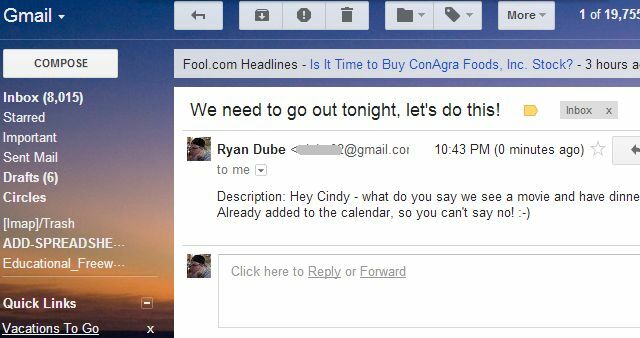
כפי שאתה יכול לראות, ישנן דרכים רבות שבהן תוכל להפוך כלים אחרים לאוטומטיים כך שניתן יהיה להשתמש בהם בכדי לשלוח דוא"ל, ועוזרים לך להימנע מאותה שרוול המכונה תיבת הדואר הנכנס.
האם אי פעם גילית דרכים יצירתיות אחרות לשליחת דוא"ל בלי לפתוח את לקוח הדוא"ל שלך? שתף רעיונות ותובנות משלך בפרק התגובות למטה!
אשראי תמונה: sdecoret / Shutterstock
לראיין תואר ראשון בהנדסת חשמל. הוא עבד 13 שנה בהנדסת אוטומציה, 5 שנים בתחום ה- IT, וכעת הוא מהנדס אפליקציות. כעורך מנהל לשעבר של MakeUseOf, הוא דיבר בכנסים ארציים להמחשת נתונים והופיע בטלוויזיה וברדיו הארציים.